photoshop中选中图层中所有像素的方法
1、将图片拖动到photpshop中打开图片文件

2、双击图层面打开的图层 在弹出的对话框中点确定 解锁

3、按ctrl+t 同时按住shift+alt并拖动角点将图像缩小

4、如果要选择所有的像素可以用魔棒点击透明区域然后反选 这种方法是笨办法

5、在图层面板右键点图层缩览图 点选择像素
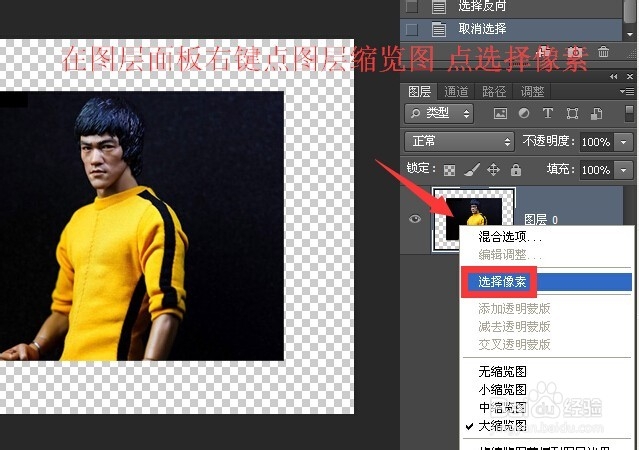
6、选择像素之后可以点击 菜单栏 选择 修改 扩展选区

7、在弹出的菜单中输入30像素 然后点击确定

8、这是 选择 修改 扩展之后的效果

9、扩展选区之后新建图层 填充颜色

声明:本网站引用、摘录或转载内容仅供网站访问者交流或参考,不代表本站立场,如存在版权或非法内容,请联系站长删除,联系邮箱:site.kefu@qq.com。